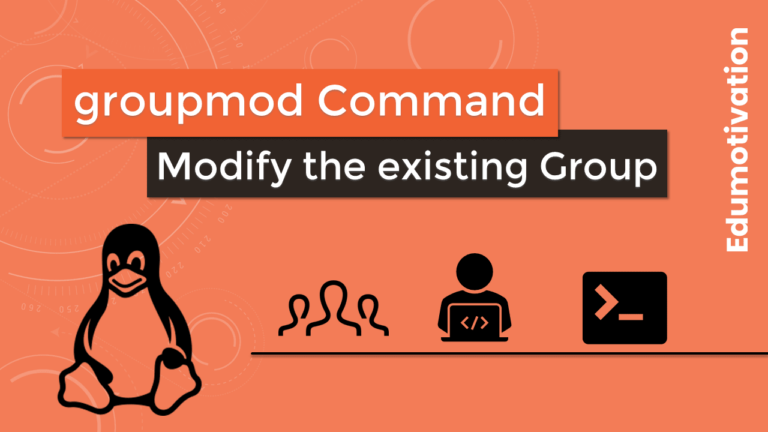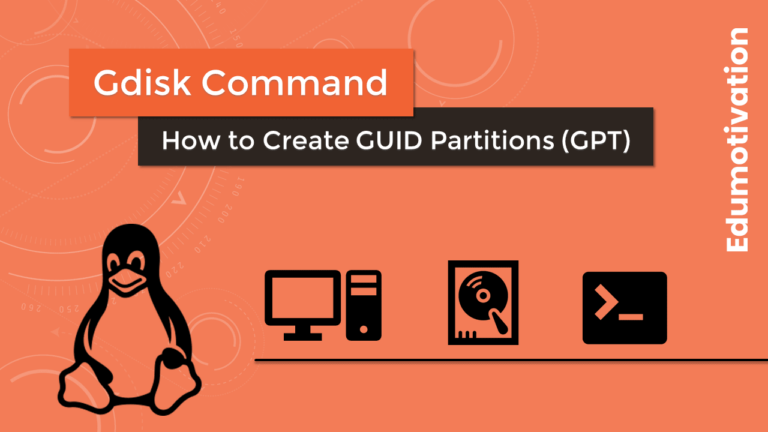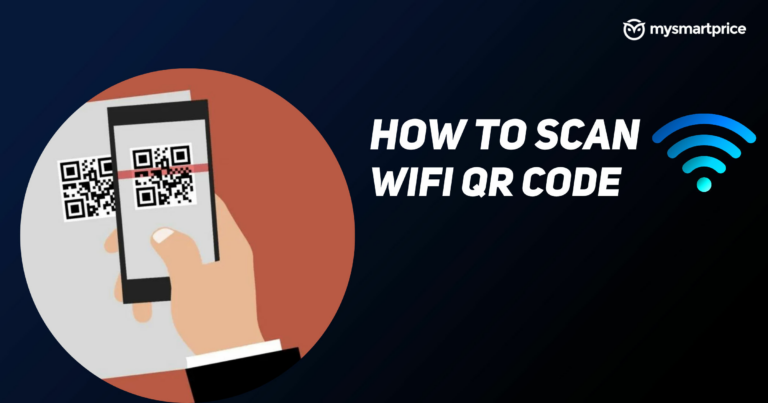Как установить видеоплеер Haruna на Ubuntu 20.04
Haruna — это бесплатный видеоплеер с открытым исходным кодом для Linux, созданный с использованием Qt/QML и libmpv, который выступает в качестве внешнего интерфейса для mpv, а также может использовать youtube-dl, который позволяет воспроизводить онлайн-видео с более чем 1000 веб-сайтов, таких как YouTube и PeerTube. . По умолчанию программное обеспечение будет воспроизводить видео и звук с наилучшим качеством.
Он не ограничивается воспроизведением видео. В качестве аудиоплеера его производительность также удовлетворительна. Haruna поддерживает сценарии Lua и даже может кодировать файлы из одного формата/кодека в другой. Это простой и полезный графический интерфейс поверх libmpv. К пользовательскому интерфейсу легко привыкнуть, а также он предлагает некоторые важные параметры настройки.
Основные характеристики видеоплеера Haruna
- Воспроизведение онлайн-видео через youtube-dl
- Поддерживается аппаратное декодирование
- Поддерживает плейлисты YouTube.
- Множество сочетаний клавиш
- Настраиваемые ярлыки и кнопки мыши
- Автоматический пропуск главы, содержащей определенные слова
- Быстрый переход к следующей главе, щелкнув средней кнопкой мыши на индикаторе выполнения.
- Возможность добавления основных и дополнительных субтитров
- Переключение плейлиста при наведении курсора мыши, плейлист накладывается на видео
В этой статье объясняются два способа установки видеоплеера Haruna на Ubuntu 20.04.
Выберите способ установки, наиболее подходящий для вашей среды.
Способ 1: установка Haruna в виде Snap-пакета
Самый простой способ установить Haruna Video Player в Ubuntu 20.04 — использовать систему моментальных пакетов.
Snap-пакет — это тип универсального пакета Linux, которым вы можете пользоваться независимо от дистрибутива. Это автономные программные пакеты, которые включают в себя двоичные файлы всех зависимостей, необходимых для запуска приложения.
Все, что вам нужно, это предварительно настроенный сервис snap. В случае Ubuntu 20.04 он поставляется с предустановленным сервисом snap.
Если пакет snapd еще не установлен, вы можете установить его, выполнив следующую команду.
$ sudo apt install snapdПримечание: Пакеты Snap можно установить либо из командной строки, либо через приложение Ubuntu Software.
На самом деле это Snap-версия видеоплеера Haruna. Его можно использовать в любом дистрибутиве Linux с поддержкой Snap.
Откройте свой терминал (Ctrl+Alt+T) и введите следующую команду, чтобы установить пакет Haruna.
$ sudo snap install haruna --candidateНа этом этапе вы успешно установили Haruna Video Player в системе Ubuntu 20.04.
Введите следующую команду, чтобы обновить пакет Haruna.
$ sudo snap refresh harunaСпособ 2: установка видеоплеера Haruna через Flatpak
Перед установкой давайте разберемся, что такое Flatpak.
Что такое Флэтпак?
Flatpak — это, по сути, фреймворк для приложений в Linux. Поскольку различные дистрибутивы предпочитают собственное управление пакетами, Flatpak стремится предоставить кроссплатформенное решение с другими преимуществами.
Это делает работу разработчиков еще проще. Одна сборка приложения может использоваться практически во всех дистрибутивах Linux (которые поддерживают Flatpak) без каких-либо изменений в комплекте.
В Ubuntu по умолчанию поддерживается Flatpak. Однако вы можете проверить это, попробовав снова установить Flatpak.
$ sudo apt install flatpakВы также можете использовать официальный PPA для установки Flatpak. Откройте терминал и используйте приведенные ниже команды.
$ sudo add-apt-repository ppa:alexlarsson/flatpak
$ sudo apt update
$ sudo apt install flatpakПосле установки Flatpak введите следующую команду, чтобы установить Haruna Video Player.
$ flatpak install flathub org.kde.harunaЗатем выполните приведенную ниже команду, чтобы запустить приложение Haruna.
$ flatpak run org.kde.harunaЭто оно.
Запуск видеоплеера Haruna
В строке поиска действий введите «Харуна” и нажмите на значок, чтобы запустить приложение.

Пользовательский интерфейс Харуны:

Как удалить Haruna из Ubuntu 20.04
По какой-то причине, если вы хотите удалить Haruna, обратитесь к следующим методам.
Способ №1
Если вы установили Haruna Video Player через Snap, введите следующую команду:
$ sudo snap remove harunaСпособ №2
Если вы установили приложение через Flatpak, выполните следующую команду:
$ flatpak uninstall org.kde.harunaЗаключение
Я надеюсь, что теперь вы хорошо понимаете, как установить Haruna Video Player на Ubuntu 20.04 LTS Focal Fossa.
Если у кого-то есть какие-либо вопросы о том, что мы рассмотрели в этом руководстве, не стесняйтесь задавать их в разделе комментариев ниже, и я сделаю все возможное, чтобы ответить на них.